Режимът AirPlay на Apple е невероятен начин за безжично свързване на вашите iOS джаджи към вашия телевизор, за да гледате съдържание на по-голям екран,Но това не означава, че трябва да използвате един и същ метод всеки път.
Можете също да използвате Google Chromecast, джобна алтернатива на режима AirPlay, която свързва устройства с iOS и macOS, както и други устройства с операционна система като Windows или Android.
Въпреки това, ако никога не сте опитвали Chromecast и се чудите какна iPhoneили Macна Chromecast, тогава в тази статия ще ви преведем през всичко това.
Съдържание
Какво е Chromecast?
Преди да споделим стъпките за свързване на вашия iPhone или MacBook към Chromecast, нека обсъдимChromecast.За първи път стартира през 2013 г., той позволява на потребителите да предават безжично съдържание на телевизионни екрани, използвайки своите смартфони.то е подобно наApple AirPlay, но за разлика от iOS, той може да се свърже с всяко друго устройство с ОС.
Така че, ако искате да използвате Chromecast с вашия iPhone или MacBook, не е нужно да се притеснявате, тъй като и двата могат да бъдат настроени бързо.

Как да настроя Chromecast на iPhone?
Така че, ако сте готови да използвате настройките на Chrome Cast, за да се свържете с вашия iPhone, какво следва?За разлика от режима AirPlay, той не е вграден в iOS.Е, има множество налични приложения за Chromecast, но за iOS то предоставя само възможност за редактиране на настройки на Chromecast.
За потребителите на iOS Chromecast може да поддържа различни канали, но най-популярният е каналът- Google Play Филми и ТВ,Spotify,Netflix,BBC iPlayer,YouTube,Сега телевизия, BBC Sport, BT Sport и др.
| път | Чрез Google Chromecast | Чрез Apple AirPlay |
|---|---|---|
| възпроизвеждане на видео | √ | √ |
| Пусни музика | √ | √ |
| играя игри | √ | √ |
| уеб сърфиране | √ | √ |
| фото проекция | √ | √ |
Огледален iPhone към Chromecast
Така че, ако се опитаме да свържем iOS с Chromecast, използвайки Netflix като пример, процесът ще изглежда така:
- Първо, трябва да изтеглите приложението Netflix, след което да влезете в акаунта си.
- След като подпишете, трябва да видите икона Cast в горния десен ъгъл на приложението.
- Изглежда, че има вълнова форма в долния ляв ъгъл на телевизора, която е трудно да се пропусне.
- Ако обаче не виждате иконата, уверете се, че вашият Chromecast е включен и има същата wifi мрежа като вашия iPhone.
- След като видите иконата, можете просто да щракнете и изберете подходящия Chromecast от списъка с устройства,
- Ако обаче имате само един Chromecast, той ще се свърже автоматично.
- След като връзката бъде установена, иконата Cast ще стане синя.
- Сега всичко, което трябва да направите, е да разгледате огромния списък с телевизионни предавания и филми в Netflix.
- След като изберете любимото си предаване, докоснете го и то ще се прехвърли на вашия телевизионен екран.
- Можете да контролирате възпроизвеждането от вашия iPhone, но няма да работи, ако екранът е заключен.
- Както можете да видите, това е много лесен начин да свържете вашия iPhone към Chromecast.
Как да свържа Chromecast към MacBook?
Е, свързването на iOS с Chromecast е лесно, но когато говорим за macOS, пътят не е толкова ясен.
Не се притеснявайте обаче, ние ще ви обясним процеса, но преди да продължите, не забравяйте да изтеглите Google Chrome на вашия MacBook, тъй като Cast все още не поддържа други уеб браузъри.
Въпреки това, някои сайтове предлагат поддръжка за Chromecast, като Netflix, YouTube, Google Play Music и др.Тези сайтове, които предлагат поддръжка на Chromecast, предлагат икона Cast вътре в самия сайт, за разлика от функционалността на лентата с инструменти на Chrome.
Ако се опитате да използвате бутона "Предаване" в лентата с инструменти на сайт, който има естествена поддръжка, той ще ви насочи вместо това да използвате бутона "Предаване" на сайта.
Огледален Mac към Chromecast
Тук ще използваме BBC iPlayer като пример, но процесът ще бъде много подобен във всички поддържани сайтове.Добре, така че когато изберете предаване, което да пуснете на вашия телевизор, пуснете го на вашия MacBook.
Можете да намерите Cast вдясно от контролите на медиите, до бутона за цял екран за видео.Просто щракнете върху него и пуснете любимия си филм или го пуснете на вашия телевизионен екран.На устройство с iOS вашият Mac ще предлага контроли за възпроизвеждане на мултимедия, защото можете лесно да регулирате какво се възпроизвежда на екрана.
Можете лесно да преглеждате имейли, да отваряте други раздели и дори да поставяте вашия Mac в режим на заспиване, докато на телевизионния екран се възпроизвежда предаване.
Е, ако искате да възпроизвеждате съдържание от уебсайт, който не поддържа Chromecast директно, трябва да щракнете върху трите точки в горния десен ъгъл на Chrome и да натиснете Cast от Настройки.Chromecast ще отразява уебсайта на телевизионния екран и в лентата с инструменти ще се появи синя икона, показваща връзката с Chromecast.
這份Как да използвате Chromecast на iPhone и MacРъководството напълно обяснява как лесно да използвате Chromecast.Така че понякога можете да опитате нещо различно от обикновения режим на AirPlay или ако искате да свържете няколко устройства на вашия телевизионен екран, тогава трябва да опитате Chromecast и да пуснете любимите си филми или предавания на по-голям екран.
Често задавани въпроси за Chromecast срещу iPhone Mirroring
Дублирането на iPhone е функция, която ви позволява да проектирате съдържанието на екрана на вашия iPhone към смарт телевизор, оборудван с AirPlay.Всичко, което се появява на вашия iPhone, включително игри, видеоклипове, снимки и т.н., може да бъде проектирано.
Настройването на Chromecast е сравнително лесно.Просто изтеглете приложението Google Home, отидете на опцията „Устройства“ и следвайте инструкциите на екрана, за да го настроите.
Много приложения поддържат Chromecast, включително YouTube, Netflix, Google Play Video, HBO Go, Hulu и други.Спецификите зависят от вашия регион и дали софтуерът го поддържа.Моля, вижте списъка със съвместими с Chromecast приложения, официално поддържан от Google, за най-новата информация.

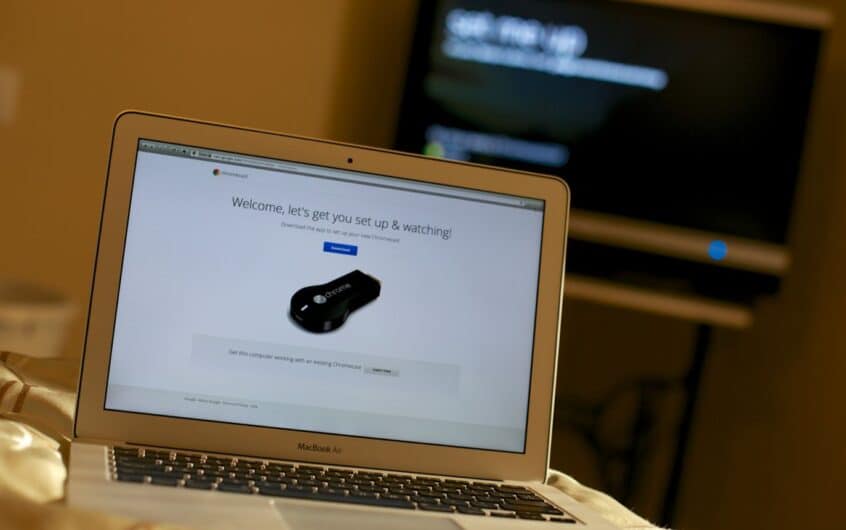
![iPhone няма да се включи след актуализация на iOS 14? [4 решения]](https://oktechmasters.org/wp-content/uploads/2021/09/25142-iphone-wont-turn-on-after-update.jpg)

